Menykommandon
Multiple offset :
1. En dialogbox, NetMap Multiple offset öppnas. Välj vilken konfigurationsfil som skall användas genom att trycka på knappen Bläddra. När filen valts visas de valbara offset som konfigurationen innehåller.
2. Användaren markerar aktuella alternativ för placering av kulvert L / R , Dränering L / R och Signal L / R markerar därefter den rad som innehåller den offset inställning som skall användas och trycker på ok.
3. Dialogboxen släcks och användaren markerar de centrumlinjer som skall göras offset från.
4. När alla linjer markerats trycker användaren på Enter-tangenten varvid beställd offset genomförs. Tryck Enter för att repetera Multipel Offset varvid dialogboxen åter visas
Vänd riktning:
Peka ut de polylinjer som skall vändas riktning på. Polylinjers positiva riktning är från startpunkt till slutpunkt på linjen. I funktionen Multipel offset är höger sida om en polylinje till höger om linjen sett från linjens startpunkt mot linjens slutpunkt.
Undo:
Om offset blir felaktig, t.ex. på grund av felaktig riktning på centrumlinje, använd AutoCAD’s standardfunktion UNDO. Funktionen ångrar alla kommandon från dess multipel offset startades föregående gång. Observera att inte endast offset kommandot ångras utan alla redigeringar gjorda i ritningen från det att multipel offset utfördes föregående gång.
Join:
Funktionen används för att i ett kommando editera polyliner som skapats med multipel offset se följande exempel :
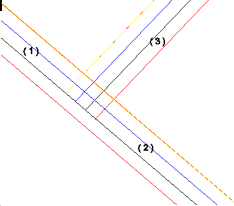
En förgrening finns som i vidstående figur och multipel offset skall tillämpas på förgreningen.
Observera att i figuren finns 3 objekt .
1. Ledning in i förgreningen
2. Ledning ut ur förgreningen
3. Ledning ut ur förgreningen
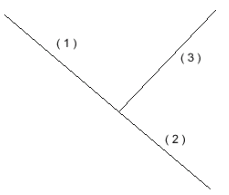
När multipel offset applicerats på objekten erhålls vidstående figur.
Alla linjer i förgreningen (3) startar utgående från centrumlinjen. Vissa linjer skall förlängas och andra linjer skall förkortas för att förgreningen skall vara komplett redovisad som i nedanstående figur.
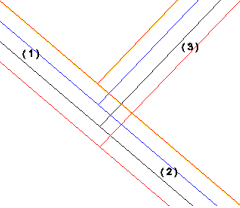
Med join funktionen redigeras objekten till att erhålla utseendet i vidstående figur.
1. Starta join kommandot.
2. Peka ut de tre linjer som skall mötas i samma punkt.
3. Peka ut linjernas skärningspunkt.
4. Starta om join kommandot för nästa grupp av linjer.
Exempel
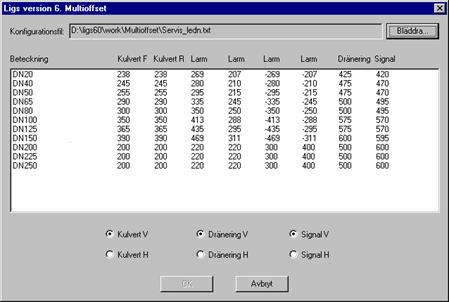
Dialogbox för multipel offset
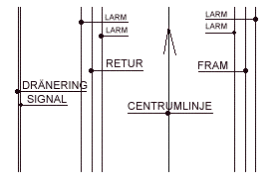
Nya polylinjer skapas enligt figuren. Centrumlinjens riktning är uppåt i figuren
Observera att i figuren är Drän L markerad och Signal L markerad och placeras därför till vänster om centrumlinjen. De fyra linjerna betecknade larm placeras alltid med sitt avstånd till höger om centrumlinjen. Observera minustecknen på två st offset ( larm till vänster om centrumlinjen ) i figuren
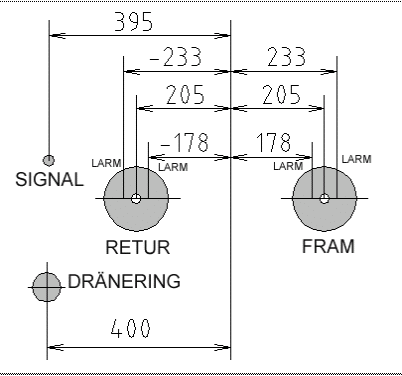
Om Kulv R, Drän R och Signal R istället varit markerade, hade kulvert returledning, dräneringsledning och signalledning varit placerade till höger om centrumlinjen.